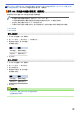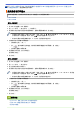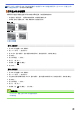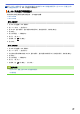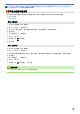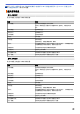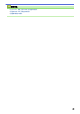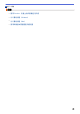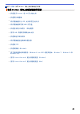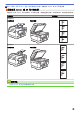User Manual
Table Of Contents
- 高级说明书 MFC-J3530DW/MFC-J3930DW
- 目录
- 使用本 Brother 设备之前
- Brother 设备简介
- 纸张处理
- 打印
- 扫描
- 使用 Brother 设备上的扫描键进行扫描
- 从计算机扫描 (Windows)
- 使用 ControlCenter4 标准模式进行扫描 (Windows)
- 使用 ControlCenter4 高级模式进行扫描 (Windows)
- 使用 ControlCenter4 高级模式扫描照片和图像 (Windows)
- 使用 ControlCenter4 高级模式将扫描数据作为 PDF 文件保存至文件夹 (Windows)
- 使用 ControlCenter4 高级模式自动扫描文档的两面 (Windows)
- 使用 ControlCenter4 高级模式扫描身份证的两面 (Windows)
- 使用 ControlCenter4 高级模式扫描到电子邮件附件 (Windows)
- 使用 ControlCenter4 高级模式扫描到可编辑文本文件 (OCR) (Windows)
- 使用 ControlCenter4 高级模式扫描到 Office 文件 (Windows)
- ControlCenter4 高级模式的扫描设置 (Windows)
- 使用 Nuance™ PaperPort™ 14 或其他 Windows 应用程序进行扫描
- 使用 Windows 照片库或 Windows 传真和扫描进行扫描
- 安装 BookScan Enhancer 和 Whiteboard Enhancer (Windows)
- 从计算机扫描 (Mac)
- 使用网络基本管理配置扫描设置
- 复印
- 传真
- 网络
- 安全
- 移动/网络连接
- Brother Web Connect
- AirPrint
- Windows 移动打印
- Mopria® 打印服务
- Brother iPrint&Scan
- 近场通信 (NFC)
- ControlCenter
- 故障排除
- 日常维护
- 设备设置
- 附录
主页 > 打印 > 直接打印 USB 闪存盘中的数据 > 直接打印 USB 闪存盘中的照片 > 在 Brother 设备上打印
USB 闪存盘中的照片 > 按图像编号打印照片
按图像编号打印照片
打印单张图像前,您必须打印照片索引页 (缩略图) 以了解图像的编号。
>> MFC-J3530DW
>> MFC-J3930DW
MFC-J3530DW
1. 将 USB 闪存盘插入 USB 插槽中。
2. 按[JPEG 打印] > [索引打印] > [打印照片]。
3. 使用照片索引页输入您想打印的图像编号。选择所需图像编号后,按[确定]。
• 使用逗号或连字符可一次输入多个编号。例如:输入 1、3、6 可打印图像 No.1、No.3 和 No.6。使用连
字符可打印一系列图像。例如,输入 1-5 则可打印图像 No.1 至 No.5。
• 最多可为要打印的图像编号输入 12 个字符 (包括逗号和连字符)。
4. 可按以下任一方式输入所需份数:
• 按触摸屏上的[-]或[+]。
• 按
显示触摸屏上的键盘,然后使用触摸屏键盘输入所需份数。按 [确定]。
• 使用拨号盘输入所需份数。
5. 若要更改打印设置,按[打印设置]。
完成后按[确定]。
6. 按[启动]。
MFC-J3930DW
1. 将 USB 闪存盘插入 USB 插槽中。
2. 按[JPEG 打印] > [索引打印]。
3. 按[使用索引编号打印照片]。
4. 使用照片索引页输入您想打印的图像编号。选择所需图像编号后,按[确定]。
• 使用逗号或连字符可一次输入多个编号。例如:输入 1、3、6 可打印图像 No.1、No.3 和 No.6。使用连
字符可打印一系列图像。例如,输入 1-5 则可打印图像 No.1 至 No.5。
• 最多可为要打印的图像编号输入 12 个字符 (包括逗号和连字符)。
5. 可按以下任一方式输入所需份数:
• 按触摸屏上的[-]或[+]。
• 按
显示触摸屏上的键盘,然后使用触摸屏键盘输入所需份数。按 [确定]。
• 使用拨号盘输入所需份数。
6. 若要更改打印设置,按[打印设置]。
完成后按[确定]。
7. 按[启动]。
相关信息
• 在 Brother 设备上打印 USB 闪存盘中的照片
• 打印 USB 闪存盘中的照片索引页 (缩略图)
• 照片打印设置
115